Activer la redirection de port pour le DWR-116 D-Link
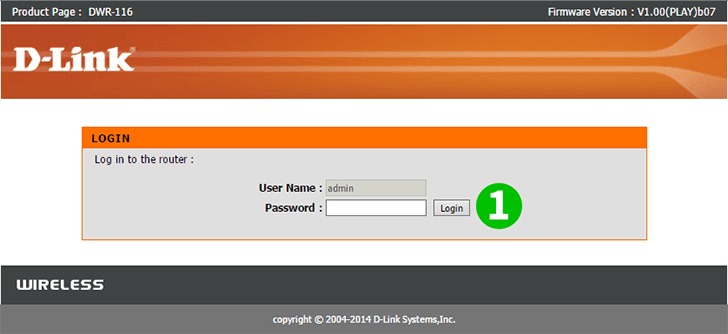
1 Connectez-vous à votre routeur. (par défaut, le nom d'utilisateur et le mot de passe sont: admin)

2 Après cela, allez dans l'onglet "Advanced". Si vous ne voyez pas les paramètres "Virtual Server" maintenant, cliquez sur le bouton "Virtual Server" à gauche
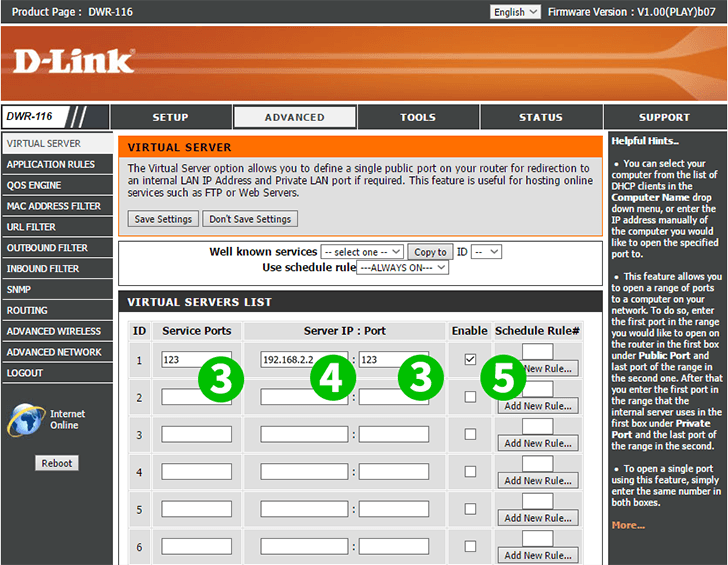
3 Entrez le port que vous souhaitez transférer (80 pour cFos Personal Net)
4 Entrez l'adresse IP de l'ordinateur sur lequel cFos Personal Net est exécuté
5 Activer le transfert
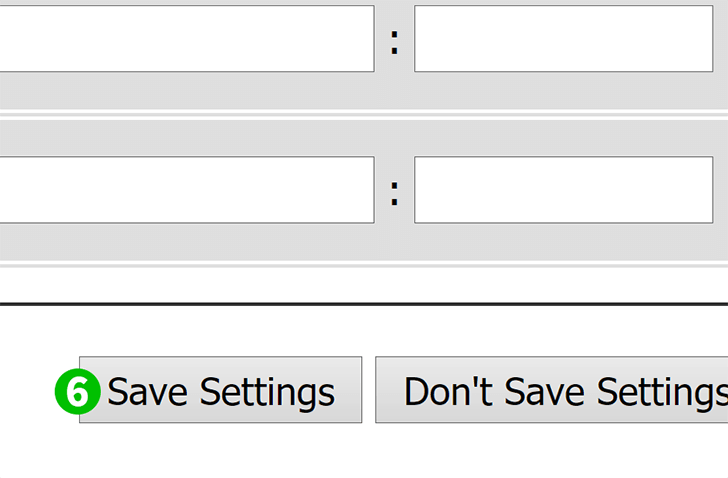
6 Enregistrez les modifications ...
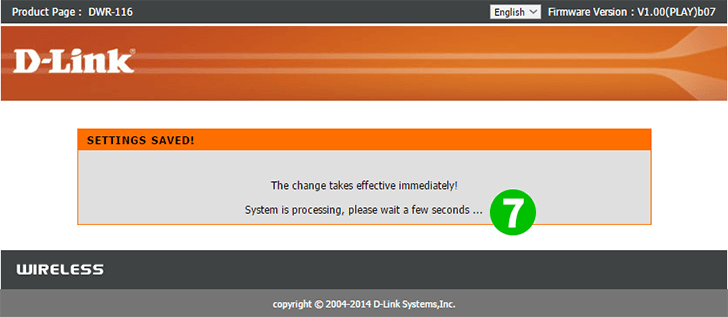
7 ... et attendez une minute
La redirection de port est maintenant configurée pour votre ordinateur!

8 Si vous rencontrez toujours des problèmes, vérifiez les indications vertes à droite. Ils devraient être en mesure d'aider (facultatif)
Activer la redirection de port pour le DWR-116 D-Link
Instructions sur l'activation de la redirection de port pour le DWR-116 D-Link